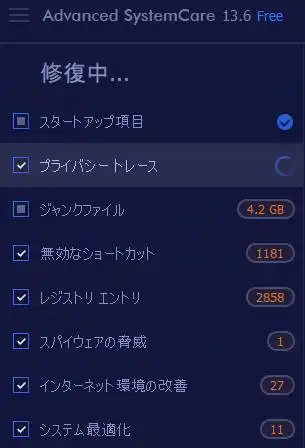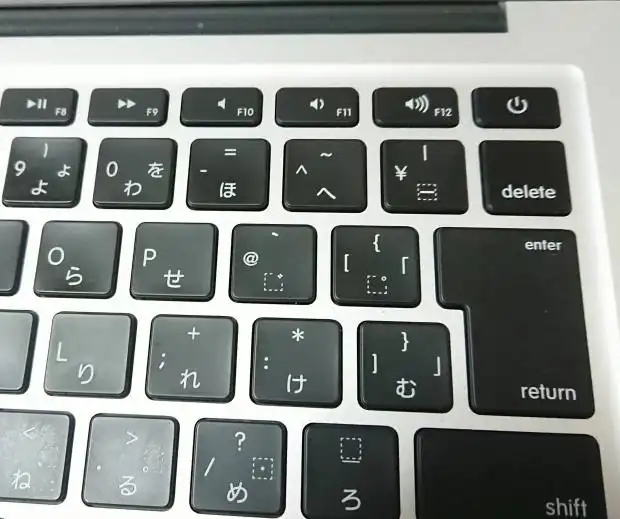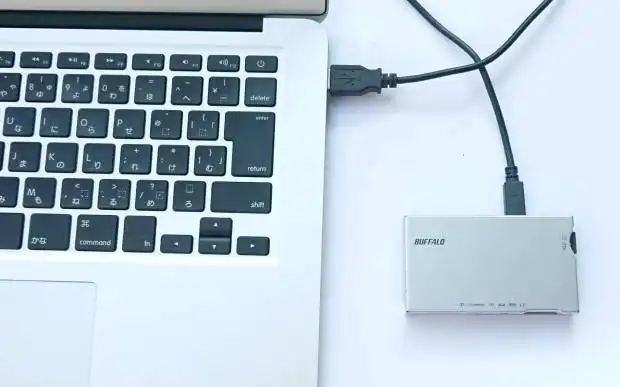Windowsのデスクトップの画面をしばらく開いていてマウスもキーボードも何も動かしていないと、
自動的にモニターの画面が待機モードになって
何も映らなくなるように設定されている方は多いことでしょう。
しかしモニターの画面だけでなく、電源もいつの間にか勝手にシャットダウンして、
突然Windowsが終了してしまうエラー状態を解消したい、という場合の対処法について。
まず、特に何かを設定した覚えがない場合は、次にパソコンを開いた時に
先に念のため、セキュリティソフトウェアを起動してコンピューターウィルスのスキャンを行ってみてください。
有害なファームウェアが検知された場合はすぐに隔離・削除します。
スパイウェアも同時に駆除して、何も問題がなかった場合は次にコンピューターの設定を確認してください。
電源オプションの設定変更
まずスタート⇒コントロールパネル⇒電源オプション、と移動して、
『電源オプションのプロパティ』の画面で[自宅または会社のデスク]の電源設定の項目にある
「ハードディスクの電源を切る」という項目が「なし」の状態になっているかどうかをチェックしてください。
もしこれが「~分後、~時間後」になっていたら、「なし」にするか、
適切な時間に合わせて「適用」と「OK」のボタンを押します。
また、短時間で突然勝手にスタンバイしてしまう場合は同様に、「システム スタンバイ」の項目を
「なし」か適切な時間に設定して同じように「適用」と「OK」のボタンを押して、設定を変更できます。
2時間後、または3時間後以上に設定すれば、すぐにシャットダウンしたり
スリープモードに入って面倒になることもなくなります。
長時間パソコンを開いたまま放っておくと電力もかかりPCの負荷も
多少増えてしまい、コンピューターの寿命もやや短くなる可能性もあります。
次に、AutoCadを購入して、富士通LIFEBOOKAH77/MのWindows8のパソコンをWindows10に
アップデートしてCadをインストールしてから、Cadの使用中に突然画面が青くなり、
図面データも登録できず、作図に対して大変不備を感じていて、何か対策方法はある?
またWindows8にダウンデートの必要はある?というご質問について、解説をしていきます。
青い画面に白い文字などが表示されていましたら、
「ブルースクリーン」が発生してしまった可能性があります。
エラーの文字や各パソコンごとのビープ音などで原因が判別できます。
たとえば、メモリの故障の場合には、交換が必要になるのですが、システムエラーと思われる
場合にはスタートアップ修復やシステムの復元を試されてみてください。
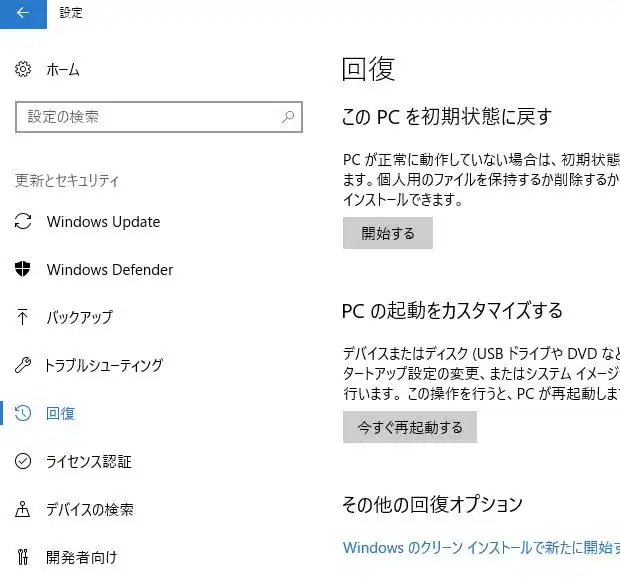
動作環境が十分であれば多くの場合、ダウンデートの必要はないですが、
何かのソフトウェアによってはWindows10での環境でエラーが起きた可能性も考えられます。
何度も同じエラーが起こるようでしたら、
ダウンデートかプログラムの更新が必要になるかもしれません。
ほか、パソコン博士の知恵袋 様での、【Windows10版】パソコンが勝手にシャットダウン!電源が落ちる原因と対処法を解説 の解説も参考までに。
また、会社内のPCを長時間OSを起動したまま放置するとセキュリティ面で
不安が残りますので、シャットダウンやスタンバイに入るまでの設定時間は
長すぎず短すぎず、使い方に合わせて適切に調節されてみてください。
なお、OSのシャットダウンではなくいきなり電源自体が止まってしまう場合は、
ホコリの溜まりや機械の不調でCPUの熱が溜まりやすくなっていたり、
もしくはマザーボードかハードディスクが故障しかけている可能性があります。
一度パソコンケースを開いて、内部や通気口にたまったごみやホコリを掃除して除去します。
それでも突然勝手に電源が遮断されてコンピューターが閉じてしまうようでしたら、
一度パソコンの修理サポートサービスに見てもらわれることをおすすめします。